1. SQL Developer 설치
1-1. 오라클 접속
1-2. 설치파일 다운로드(Windows 64bit)
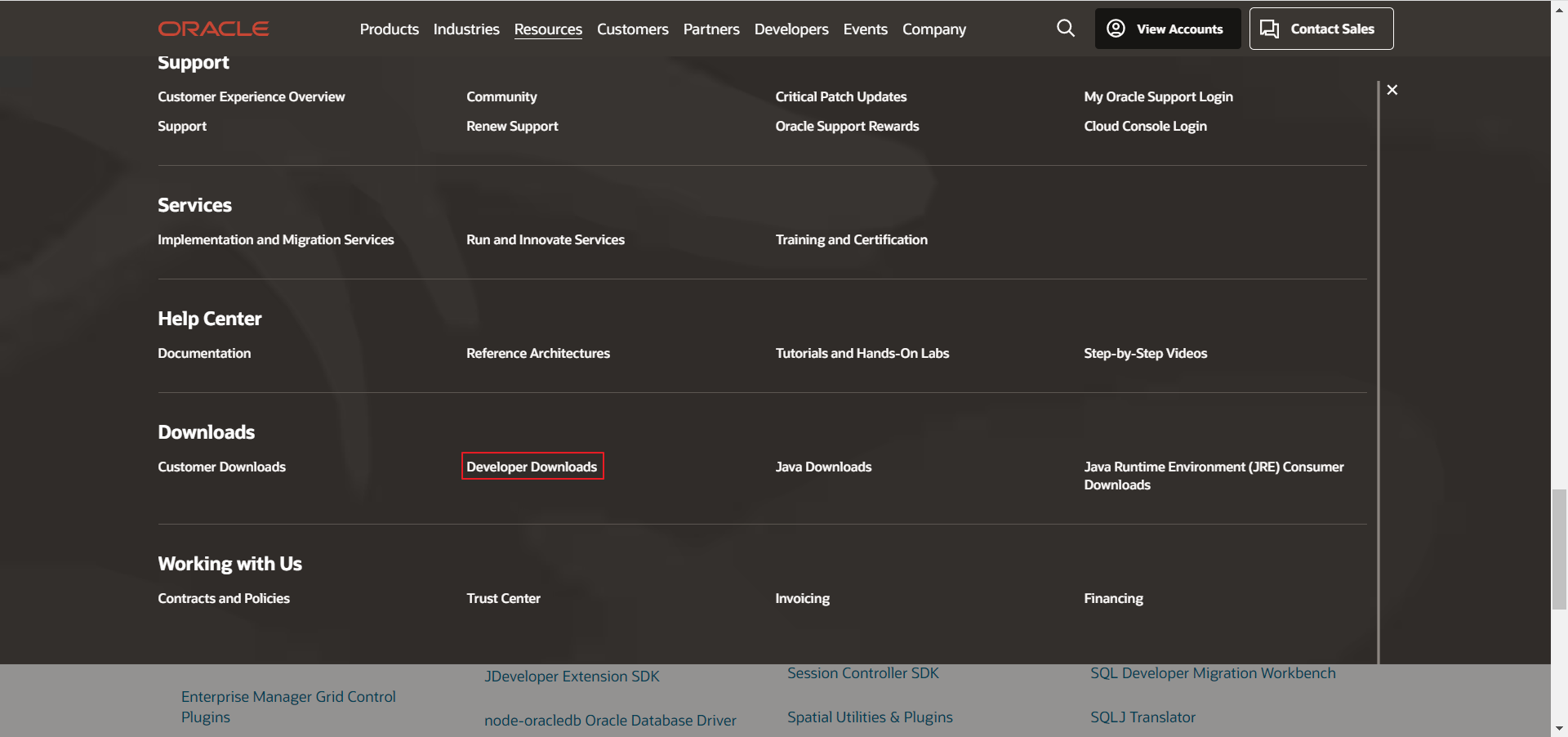
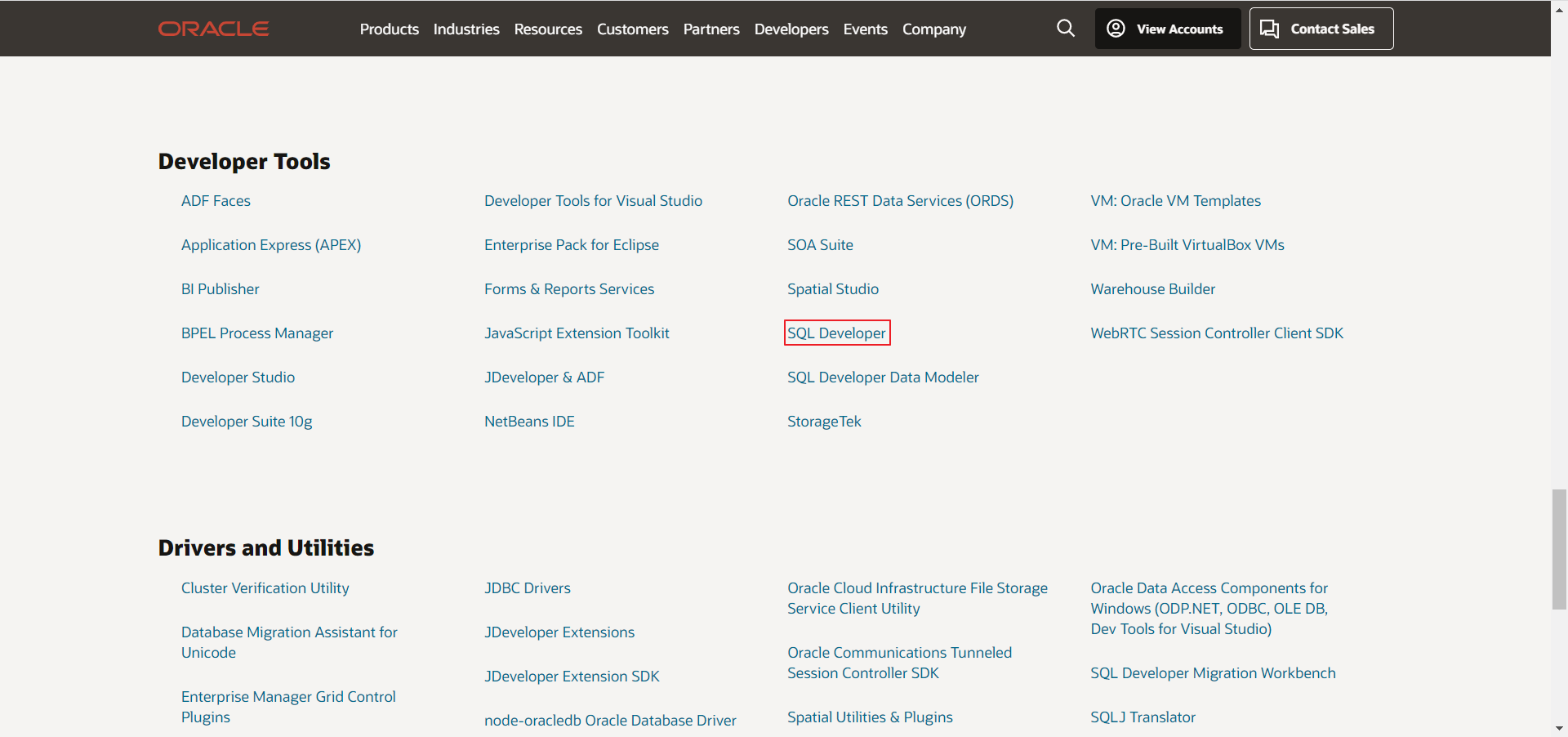
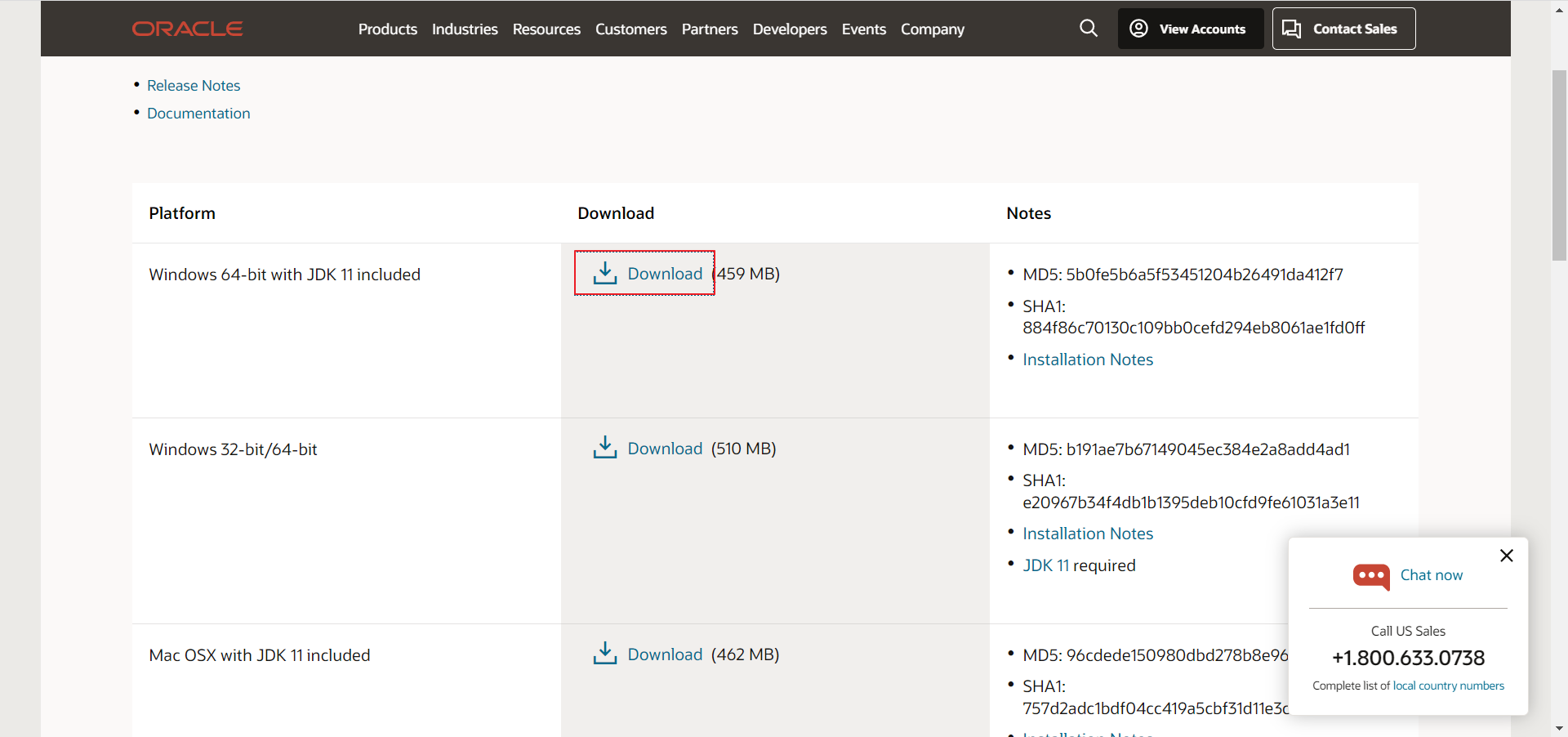
1-3. 설치파일 압축해제 및 sqldeveloper.exe 실행
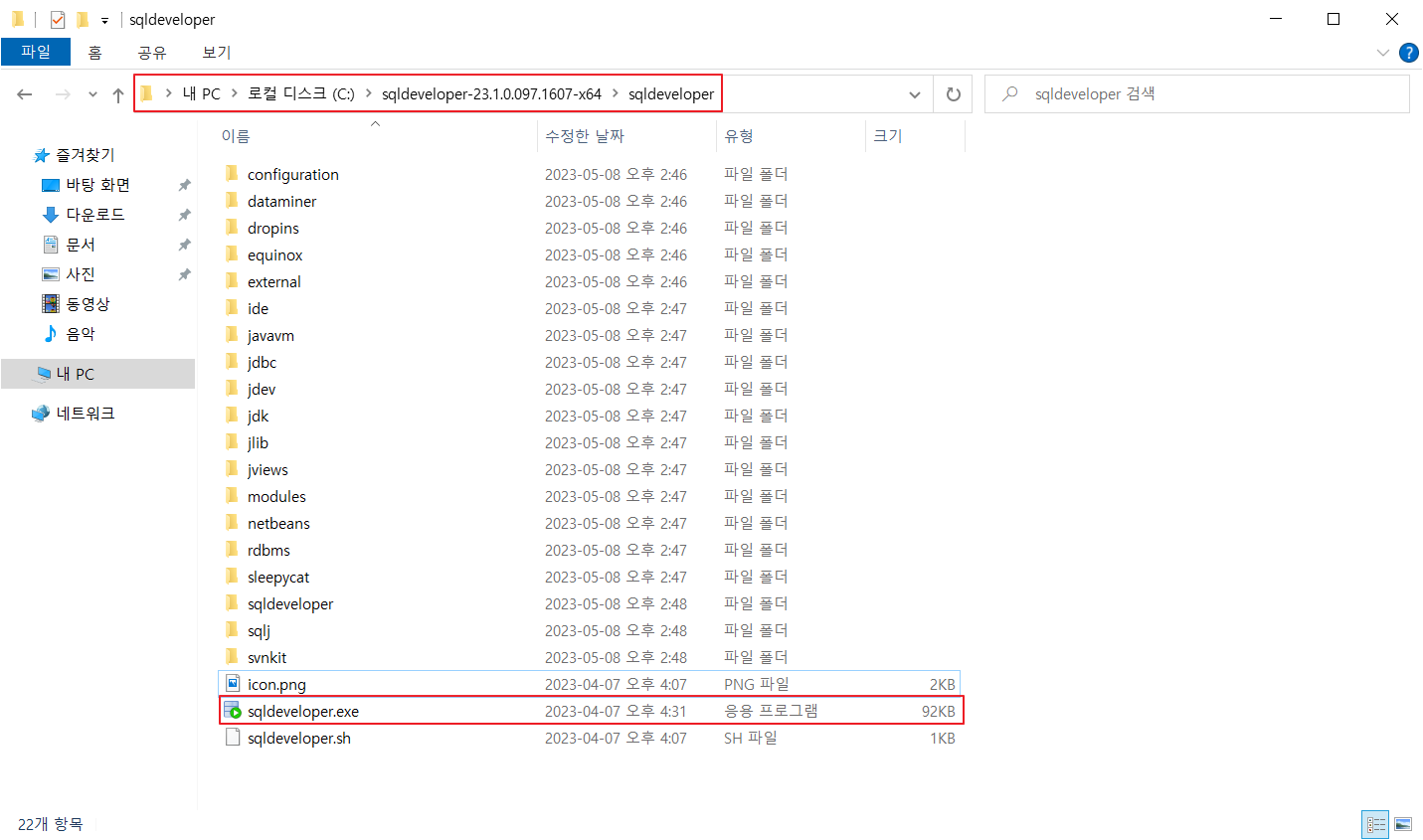
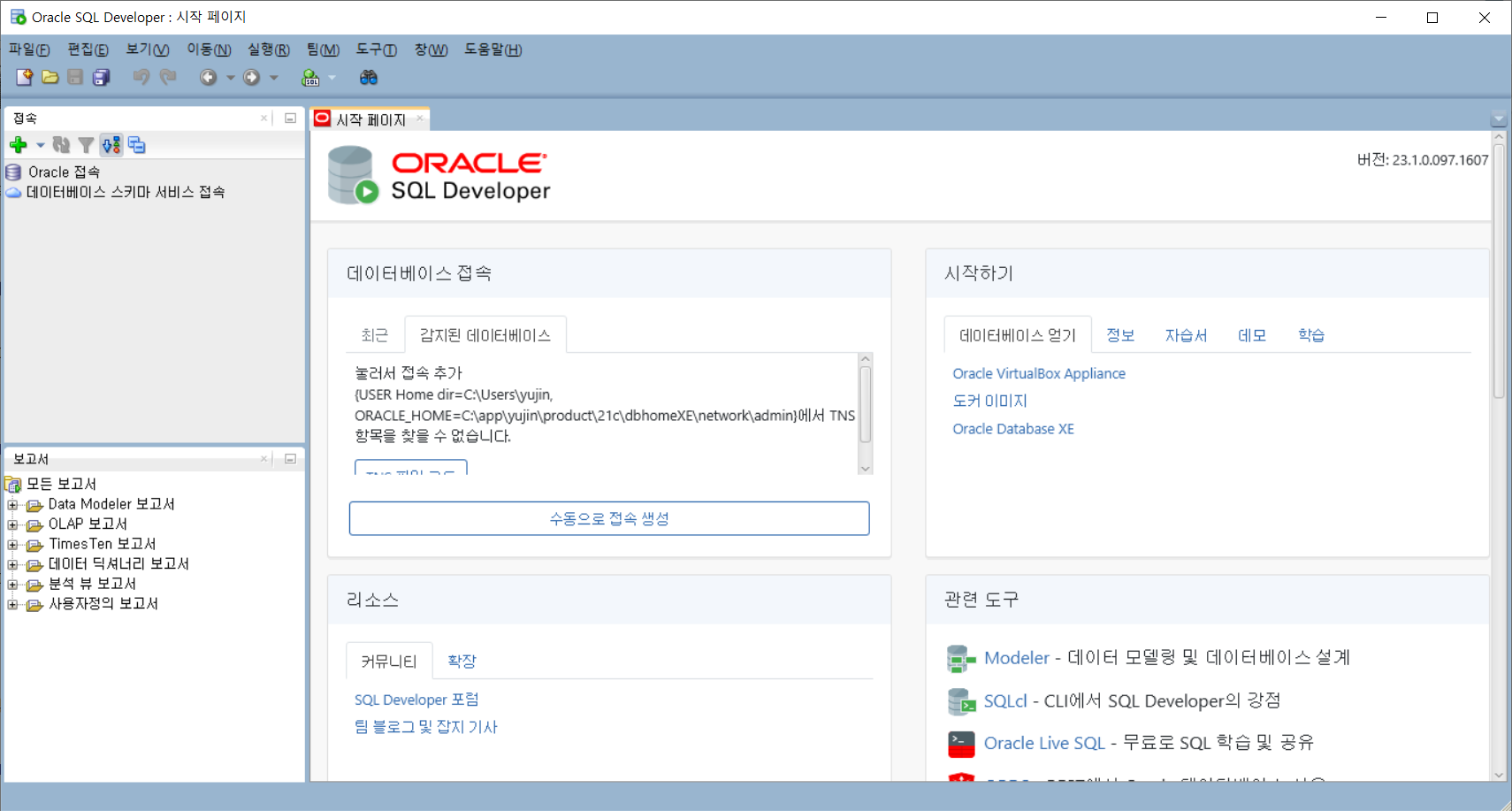
2. 데이터베이스 접속
2-1. 사용자 생성

-- 관리자 권한으로 SQLPLUS 접속
sqlplus / as sysdba
-- user 생성
create user <USER명> identified by <PASSWORD>;
참고> _oracle_script 설정 변경

-- 현재 세션의 _oracle_script 설정 true로 변경(현재 세션이 끊어지면 재설정 필요함)
ALTER SESSION SET "_ORACLE_SCRIPT" = TRUE;오라클 12c 이상부터 멀티 테넌트 기능을 사용하면서 데이터베이스가 CDB(Container DB)로 동작하하며 CDB에서 사용자를 생성할 때는 'c##' 접두어를 붙여야 에러가 발생하지 않음 따라서 c## 접두어를 붙이지 않고 사용자를 생성할 수 있도록 현재 세션의 _oracle_script를 true로 변경함
2-2. 권한부여

-- connect(접속 권한), resource(객체 및 데이터 조작 권한), dba 권한 부여
GRANT <권한> TO <USER명>;
GRANT CONNET, RESOURCE, DBA TO <USER명>;
2-3. SQL Developer 접속
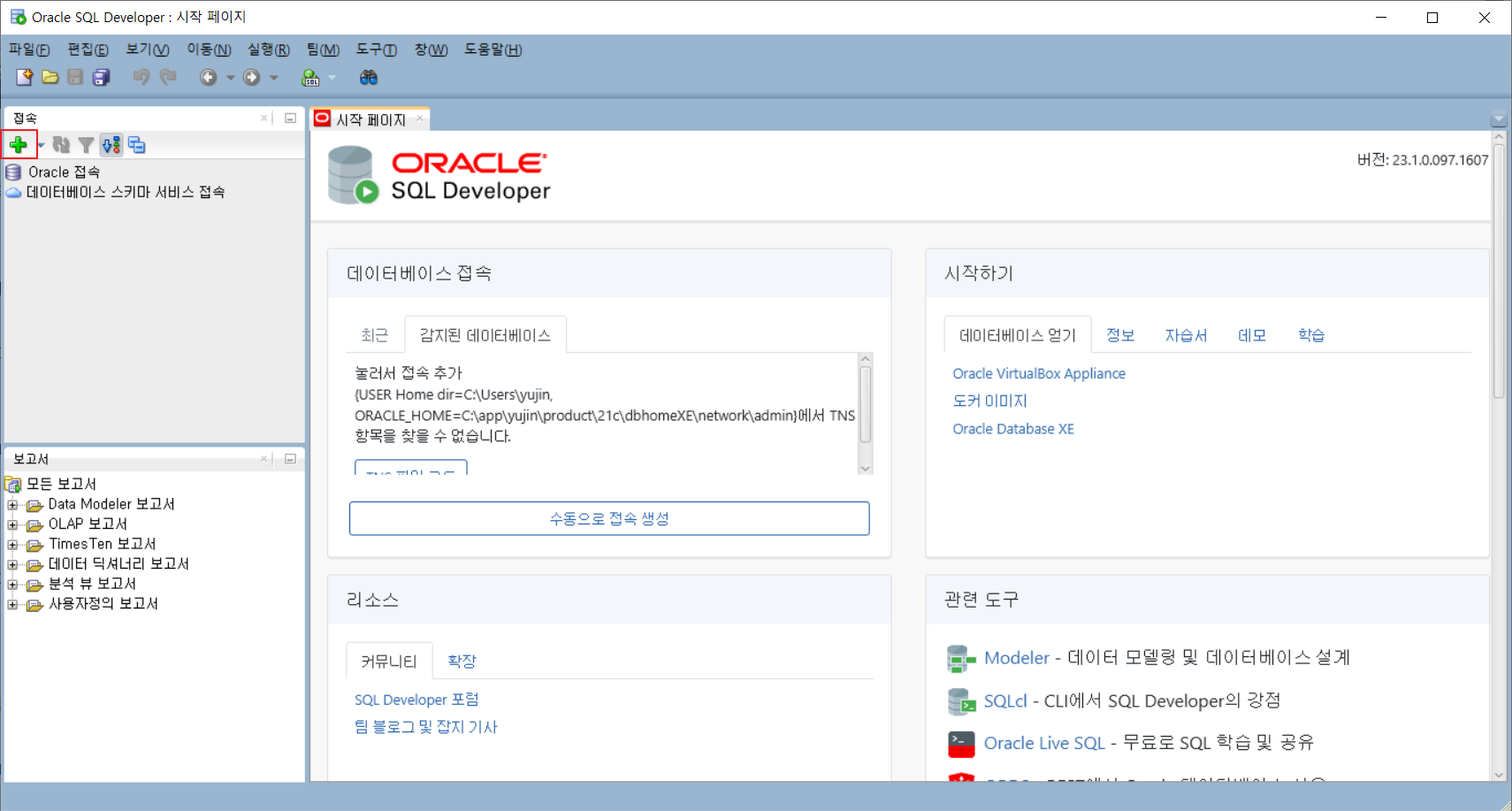
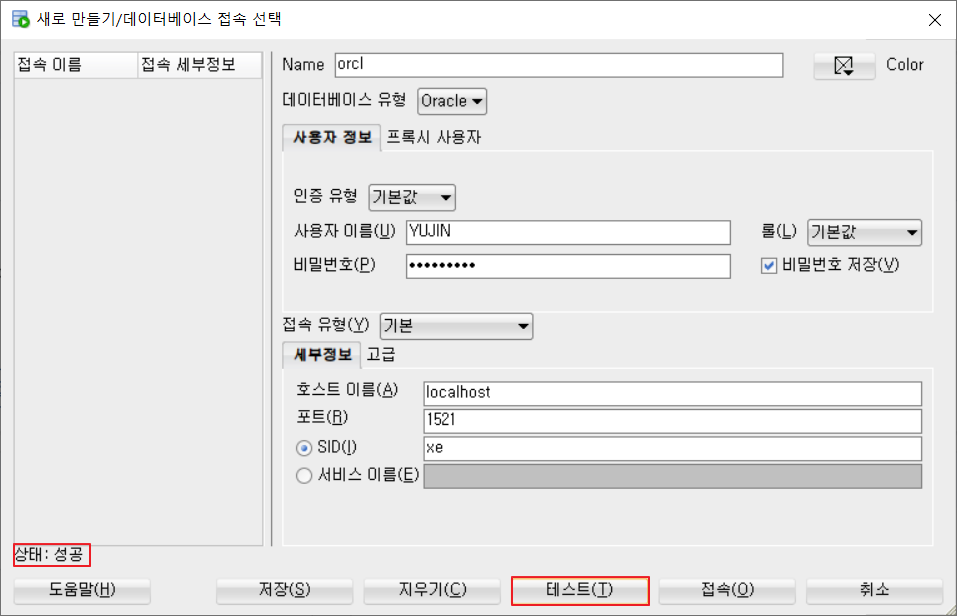
접속명을 임의로 지정해주고, 사용자 정보란에 위에서 오라클 접속을 위해 생성한 계정정보를 입력, 세부정보란에는 접속할 데이터베이스의 정보를 입력함 (현재는 실습용도로 로컬PC에 생성된 데이터베이스를 사용하기 때문에 그대로 지정해줌)
2-4. 접속확인
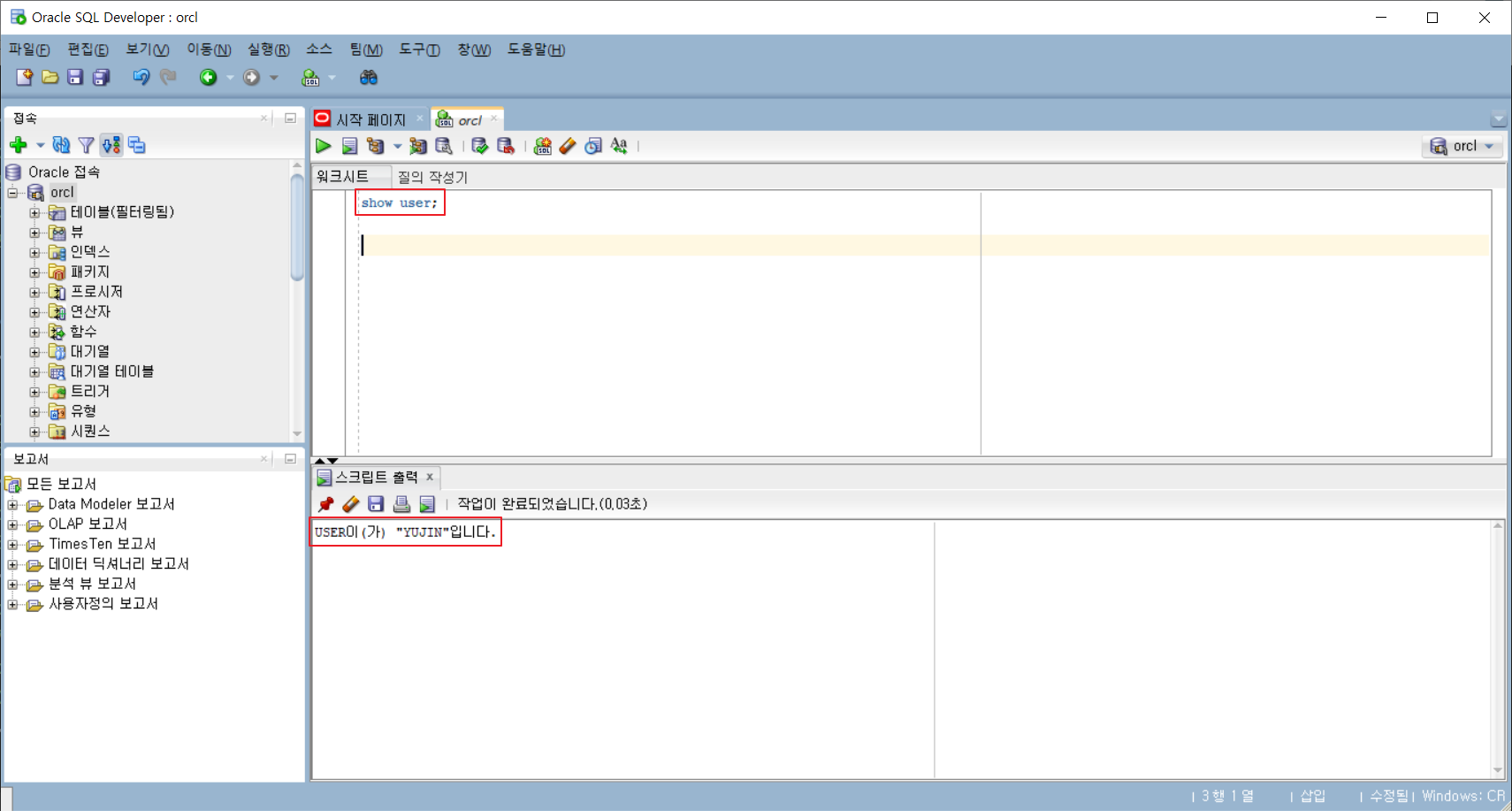
show user명령어를 실행하여 접속 확인
